No products in the cart.
آموزش Photoshop : ایجاد قلموی اختصاصی فلز خط و خش دار

آموزش Photoshop : ایجاد قلموی اختصاصی فلز خط و خش دار
توی این آموزش، ایجاد قلموی اختصاصی فلز خط و خش دار رو با Photoshop با هم می بینیم. ایجاد قلموهای اختصاصی کار خیلی لذت بخشی هست. چرا که با این کار، از پشت کامپیوتر بلند میشیم و با استفاده از ابزارها و وسایلی که دور و برمون هست، افکت های دیجیتالی درست می کنیم. پیدا کردن افکت ها یک چیز هست و خلق اون ها یک چیز دیگه. بنابراین توی این آموزش سعی داریم یکی از این افکت ها رو خودمون ایجاد کنیم. بیاین شروع کنیم!
با ” آموزش Photoshop : ایجاد قلموی اختصاصی فلز خط و خش دار ” با ما همراه باشید…
- سطح سختی: مبتدی
- مدت آموزش: 20 تا 30 دقیقه
- نرم افزار استفاده شده: Adobe Photoshop
ایجاد افکت واقعی
گام اول
مواد مورد نیاز برای این پروژه، خیلی ساده و رایج اند. روش هایی که باهاش میشه این پروژه رو انجام داد، مختلف هست. اما من از چیزی که می بینین استفاده کردم. اما شما می تونین چیزهای دیگه رو امتحان کنین. در واقع بهتون توصیه می کنم مواد جدیدی پیدا کنین و افکت اختصاصی خودتون رو درست کنین.
یادتون باشه که باید فلزی رو پیدا کنیم که به راحتی بشه روی اون خط انداخت. ورق آلومینیوم هم ارزون و در دسترس هست، هم به راحتی خراب میشه. بنابراین از آلومینیوم استفاده می کنیم.
یادتون باشه که لبه های فلز خیلی تیز ان. بنابراین موقع کار، احتیاط کنین.
موادی که من ازشون استفاده کردن:
ورقه های آلومینیومی
سمباده ای که قابلیت خط انداختن روی سطح فلز رو داشته باشه
قلم سیمی
چند تا میخ
چند تا پیچ گوشتی
گام دوم
شکل این افکت، کاملا تحت تاثیر روش استفاده از ابزارهاست. من توصیه می کنم از ابزاری شروع کنین که نوک خیلی تیزی نداره. مثل ورق سمباده. از وسط صفحه آلومینیومی شروع می کنیم و تا حد امکان به لبه ها نزدیک نمیشیم.

گام سوم
قلم سیمی خیلی خوب خط و خش میندازه. ضربه هایی که با این قلم می زنیم، باید صاف و مستقیم و در یک جهت باشه. حرکت های چرخشی باهاش انجام ندین. در غیر این صورت افکت نهایی غیر طبیعی به نظر میاد.

گام چهارم
برای ایجاد خط و خش های عمیق میشه از پیچ گوشتی استفاده کرد. انواع مختلف پیچ گوشتی رو در زوایای مختلف امتحان کنین و شکل ها و عمق های مختلفی رو باهاش ایجاد کنین. یادتون باشه که تغییر ترتیب ابزارها، منجر به افکت های متفاوتی میشه. مثلا اگه سمباده رو بعد از پیچ گوشتی استفاده کنین، افکت ملایم تری به دست میاد.

گام پنجم
گاهی خش هایی که پیچ گوشتی میندازه، خیلی صاف و منظم هست. برای اینکه ظاهری تصادفی و غیر مرتب بهش بدیم، می تونیم همزمان از چند تا پیچ گوشتی استفاده کنیم.

دیجیتالی کردن
افکت رو به این یک تکه آلومینیوم محدود نمی کنیم. بلکه ابزارها، ترتیب ها و فشارهای مختلف رو امتحان می کنیم. سعی می کنیم مجموعه ای از افکت های مختلف رو درست کنیم و بعد هم میریم سراغ دیجیتالی کردن اون ها.
گام اول
صفحه ای که خط و خش داریم رو روی اسکنر صاف می کنیم. برای اینکه کاملا صاف بشه، شاید مجبور بشیم یک کتاب قطور رو روی اون قرار بدیم. بعد هم با رزولوشن بالا مثل 600dpi، اسکن می کنیم.
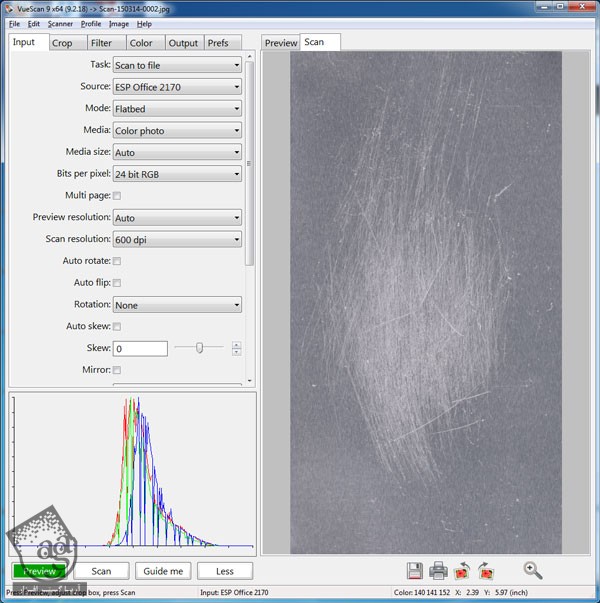
گام دوم
فایل اسکن شده رو با فتوشاپ باز می کنیم. یک Black & White Adjustment Layer اضافه می کنیم و Blue Channel رو تا -200% کاهش میدیم. این طوری رنگ آبی طبیعی فلز تیره تر میشه و خط و خش ها به خوبی معلوم میشن.
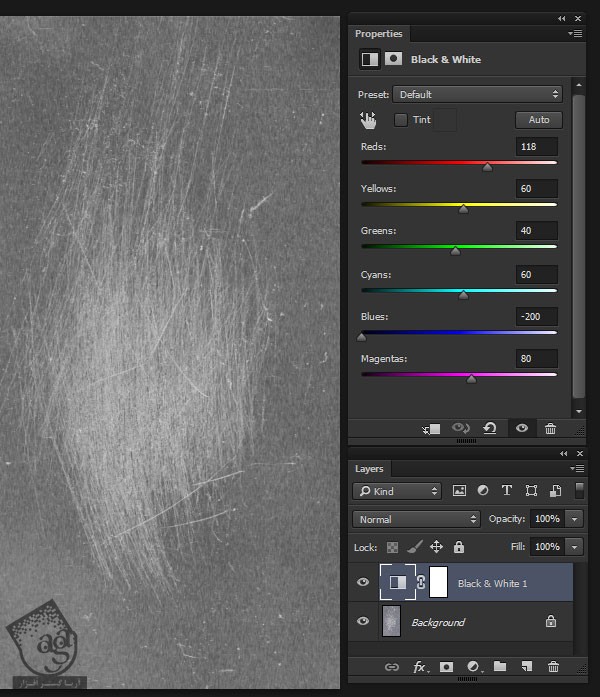
گام سوم
این بار یک Curves Adjustment layer اضافه می کنمی و Handle های بیرونی منحنی رو طوری تغییر میدیم که کنتراست، افزایش پیدا کنه.
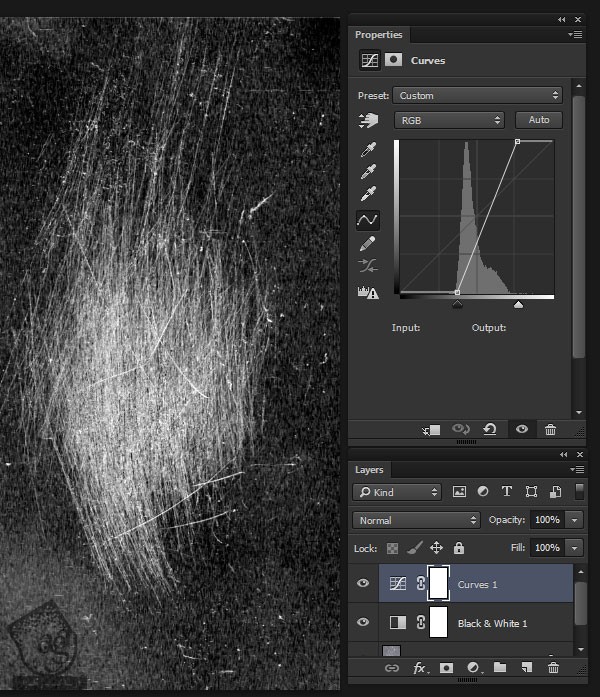
گام چهارم
خط و خش ها رو میشه به خوبی دید. یک لایه جدید درست می کنیم و با استفاده از یک قلموی نرم لبه دار به رنگ مشکی، لبه ها رو تیره می کنیم.
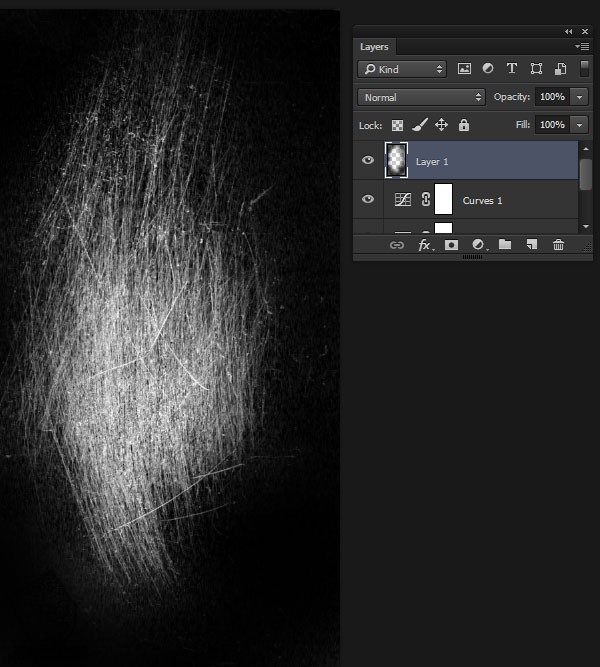
گام پنجم
قلموهای فتوشاپ، پیکسل های مشکی رو روی پس زمینه سفید وارد می کنن. اما این جا وضعیت برعکس هست. بنابراین یک Invert Adjustment Layer اضافه می کنیم تا رنگ ها برعکس بشن.
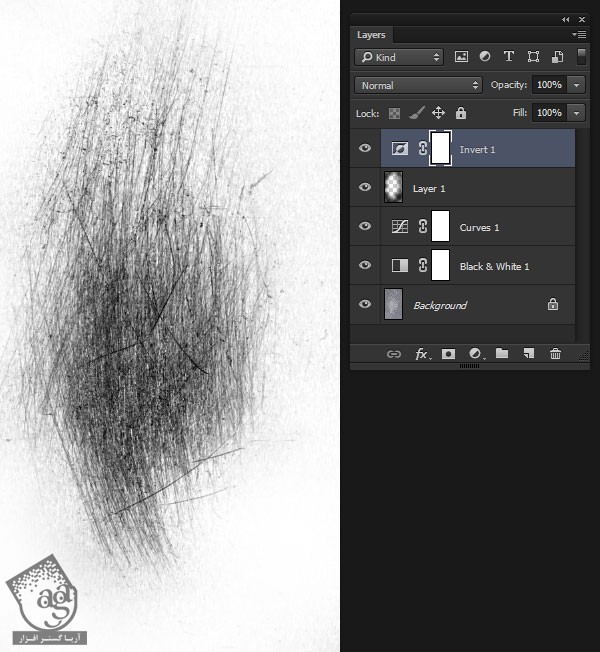
گام ششم
یک Curves Adjustment Layer دیگه اضافه می کنیم و کنتراست رو باز هم افزایش میدیم. این مرحله بیشتر به سلیقه خودمون بستگی داره. اگه می خواین سطح خط و خش بیشتر باشه، کنتراست رو زیاد نکنین. اما اگه دنبال خش عمیق تر هستین، کنتراست رو حتما زیاد کنین.
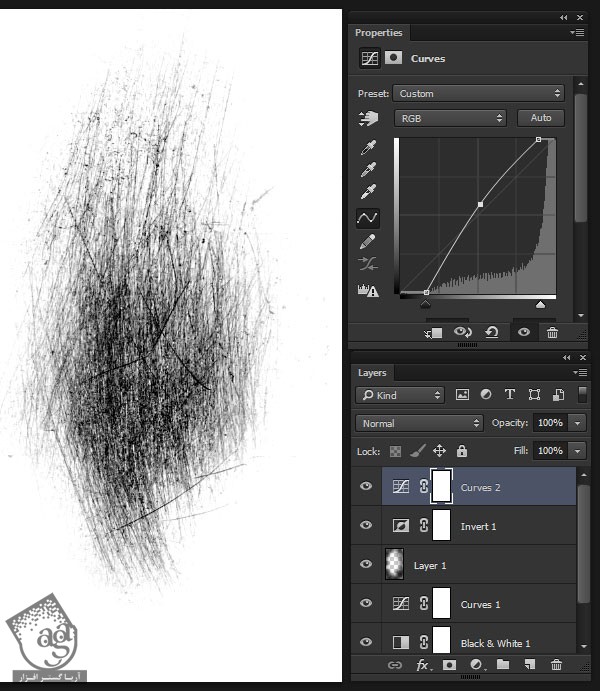
گام هفتم
روی Thumbnial مربوط به Curves کلیک می کنیم و وارد مسیر Edit > Define Brush Preset میشیم. فتوشاپ ازمون می خواد اسم قلموی رو وارد کنیم. موقعی که Ok رو بزنیم، این قلمو هم به لیست Brush Presets اضافه میشه.
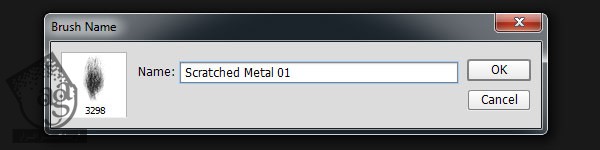
استفاده از قلموها
گام اول
وارد مسیر Edit > Presets > Preset Manager میشیم. میریم سراغ بخش Brushes و Load رو می زنیم.
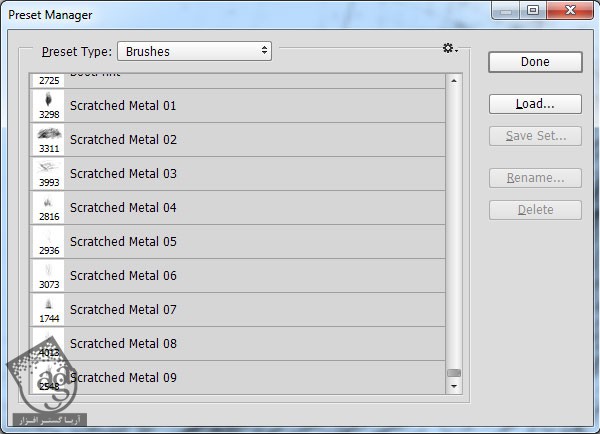
گام دوم
عالی شده! با این قلموها میشه افکت های جالبی رو روی تصویر سطح فلز ایجاد کرد.

امیدواریم ” آموزش Photoshop : ایجاد قلموی اختصاصی فلز خط و خش دار ” برای شما مفید بوده باشد…
توصیه می کنم دوره های جامع فارسی مرتبط با این موضوع آریاگستر رو مشاهده کنید:
– صفر تا صد آموزش فتوشاپ در عکاسی
– صفر تا صد آموزش دیجیتال پینتینگ – پک 1
– صفر تا صد آموزش دیجیتال پینتینگ – پک 2
توجه : مطالب و مقالات وبسایت آریاگستر تماما توسط تیم تالیف و ترجمه سایت و با زحمت فراوان فراهم شده است . لذا تنها با ذکر منبع آریا گستر و لینک به همین صفحه انتشار این مطالب بلامانع است !
دوره های آموزشی مرتبط
590,000 تومان
590,000 تومان
590,000 تومان
590,000 تومان
590,000 تومان
590,000 تومان
450,000 تومان
590,000 تومان





















































































قوانین ارسال دیدگاه در سایت